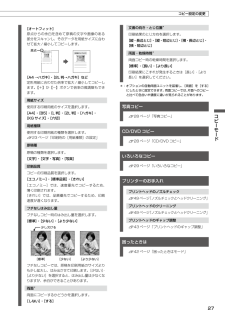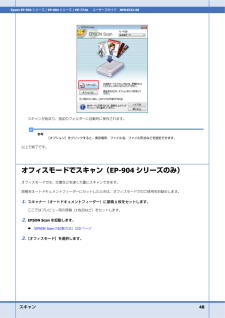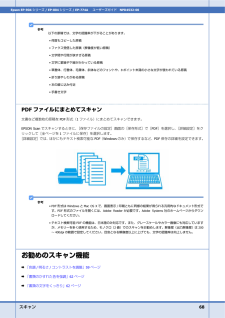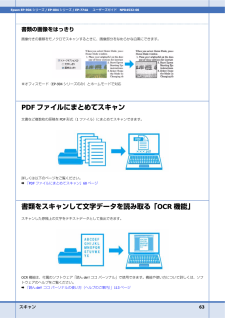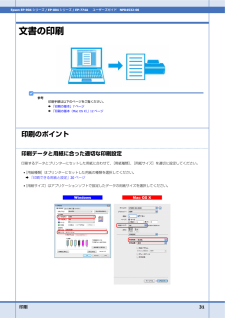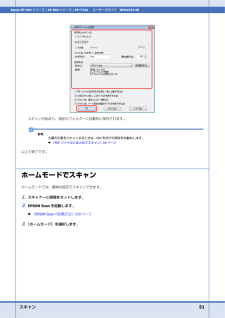Q&A
取扱説明書・マニュアル (文書検索対応分のみ)
"文書"2 件の検索結果
"文書"10 - 20 件目を表示
全般
質問者が納得調べもせず、知らない機種の事はいい加減な事は言わない様に。
DCP-385C は Canon/HP と同じ顔料ブラック+染料カラーインク
構成です。
本題ですが、有線/無線LAN 接続が不要で又前面カセット給紙に
拘りが無ければ EP-704A でも印刷画質その物は EP-804A/EP-904A と
差ほどの違いは有りません。
実売価格は下記に参考が有ります。
http://kakaku.com/item/K0000282899/
4731日前view148
全般
質問者が納得プリンタの軽いトラブルはよくあることです。
最近のプリンターはユーザが簡単なメンテナンスをできるようになっていますので、まずはノズルチェックなどしてみてはいかがでしょうか。
http://faq.epson.jp/faq/00/app/servlet/qadoc?001886
ノズルチェックで状態が変わらないようでしたらこちらも参考にしてみてくださいね。^^
http://faq.epson.jp/faq/00/app/servlet/qasearch?PROD=001001004002054
4458日前view272
2印刷印刷の基本............................................................................................................................... ................7印刷の手順............................................................................................................................... ......................... 7印刷の中止............................................................................................................................... ........................11印刷の基本(Mac OS X) ...........................
3プリント写真をスキャン..........................................................................................................................64スキャンのポイント............................................................................................................................... ...........64お勧めのスキャン機能............................................................................................................................... .......66文書/ 雑誌をスキャン.......................................................................
27コピーモード[標準][少ない][より少ない]少し欠ける原点[オートフィット]原点からの余白を含めて原稿の文字や画像のある部分をスキャンし、そのデータを用紙サイズに合わせて拡大 / 縮小してコピーします。[A4 →ハガキ]・[2L 判→ハガキ]など定形用紙に合わせた倍率で拡大 / 縮小してコピーします。【+】か【-】ボタンで倍率の微調整もできます。用紙サイズ使用する印刷用紙のサイズを選択します。[A4]・[B5]・[L 判]・[2L 判]・[ハガキ]・ [KG サイズ]・[六切]用紙種類使用する印刷用紙の種類を選択します。N 23 ページ「印刷時の[用紙種類]の設定」原稿種原稿の種類を選択します。[文字]・[文字・写真]・[写真]印刷品質コピーの印刷品質を選択します。[エコノミー]・[標準品質]・[きれい][エコノミー]では、速度優先でコピーするため、薄く印刷されます。[きれい]では、品質優先でコピーするため、印刷速度が遅くなります。フチなしはみ出し量フチなしコピー時のはみ出し量を選択します。[標準]・[少ない]・[より少ない]フチなしコピーでは、原稿を印刷用紙のサイズよりも少し拡大し、はみ出させて印刷し...
その他のモード38保存スキャンモードスキャンモードスキャンしてメモリーカードに保存写真や雑誌などの印刷物をスキャンしてデータ化し、メモリーカードやHDD、USBフラッシュメモリーに保存します。A 原稿とメモリーカードをセットして、操作パネルで[スキャン]モードを選択します。B [スキャンしてメモリーカードに保存]を選択します。メモリーカードの容量が大きいと、画面が表示されるまでに時間がかかることがあります。C スキャン設定を確認し、必要に応じて変更します。組み合わせによっては表示されない項目もあります。設定 内容保存形式[JPEG]・[PDF]スキャン範囲[A4]A4 サイズでスキャン[自動キリトリ]文字や画像のある部分のみスキャン[最大範囲]原稿台の範囲をすべてスキャン原稿タイプ[文字]・[写真]保存品位[速度優先]・[画質優先]文書の向き・とじ位置[縦・長辺とじ]・[縦・短辺とじ]・ [横・長辺とじ]・[横・短辺とじ]D 【スタート】ボタンをタッチして、スキャンを開始します。Lスキャン後のファイル容量の目安は以下の通りですが、画像によって大きく異なることがあります。L 判写真A4 文書速度優先約 200K...
付録68操作パネルのメニュー一覧コピーモード 標準コピー設定 コピーメニュー 設定項目コピー枚数用紙とコピーの設定レイアウトカラー / モノクロ 倍率コピー濃度写真コピー 用紙サイズ用紙種類CD/DVD コピー 原稿種印刷品質いろいろなコピー 文書の向き・とじ位置フチなしはみ出し量プリンターのお手入れ 両面*両面・乾燥時間*困ったときは*: 自動両面ユニット装着時のみ 表示※ 上記で表示される項目は、左階層で選択した項目によって異なります。写真の印刷モード 写真の印刷機能写真の印刷メニュー 設定項目写真を見ながら選んで印刷写真の選択方法 すべての写真を選択写真の日付で選択すべての写真を印刷 用紙と印刷の設定 写真選択の解除CD/DVD レーベルに印刷 写真の色補正 用紙サイズ用紙種類手書き合成シートを使って印刷プリンターのお手入れ フチなし設定印刷品質いろいろなレイアウトの印刷困ったときはフチなしはみ出し量日付表示すべての写真をインデックス印刷※ 上記で表示される項目は、左階層で選択した項目によって異なります。情報印刷トリミングオーダーシートを使って印刷 双方向印刷CD 濃度調整ナチュラルフェイス印刷自動画質...
スキャン 48Epson EP-904シリーズ / EP-804 シリーズ / EP-774A ユーザーズガイド NPD4532-00スキャンが始まり、指定のフォルダーに自動的に保存されます。参考[オプション]をクリックすると、保存場所、ファイル名、ファイル形式などを設定できます。以上で終了です。オフィスモードでスキャン(EP-904シリーズのみ)オフィスモードでは、文書などを速く大量にスキャンできます。原稿をオートドキュメントフィーダーにセットしたときは、オフィスモードでのご使用をお勧めします。1.スキャナー(オートドキュメントフィーダー)に原稿1 枚をセットします。ここではプレビュー用の原稿(1 枚目など)をセットします。2.EPSON Scanを起動します。& 「EPSON Scan の起動方法」110ページ3.[オフィスモード]を選択します。
スキャン 68Epson EP-904シリーズ / EP-804 シリーズ / EP-774A ユーザーズガイド NPD4532-00参考以下の原稿では、文字の認識率が下がることがあります。* 何度もコピーした原稿* ファクス受信した原稿(解像度が低い原稿)* 文字間や行間が狭すぎる原稿* 文字に罫線や下線がかかっている原稿* 草書体、行書体、毛筆体、斜体などのフォントや、8 ポイント未満の小さな文字が使われている原稿* 折り跡やしわがある原稿* 本の綴じ込み付近* 手書き文字PDFファイルにまとめてスキャン文書など複数枚の原稿をPDF 形式(1ファイル)にまとめてスキャンできます。EPSON Scanでスキャンするときに、[保存ファイルの設定]画面の[保存形式]で[PDF ]を選択し、 [詳細設定]をクリックして[全ページを1 ファイルに保存]を選択します。[詳細設定]では、ほかにもテキスト検索可能なPDF (Windows のみ)で保存するなど、PDF 保存の詳細を設定できます。参考*PDF 形式はWindows とMac OS Xで、画面表示/ 印刷ともに同様の結果が得られる汎用的なドキュメント形式で...
スキャン 63Epson EP-904シリーズ / EP-804 シリーズ / EP-774A ユーザーズガイド NPD4532-00書類の画像をはっきり画像付きの書類をモノクロでスキャンするときに、画像部分をなめらかな白黒にできます。※オフィスモード(EP-904シリーズのみ)とホームモードで対応PDFファイルにまとめてスキャン文書など複数枚の原稿をPDF 形式(1ファイル)にまとめてスキャンできます。詳しくは以下のページをご覧ください。& 「 PDF ファイルにまとめてスキャン」68 ページ書類をスキャンして文字データを読み取る「OCR機能」スキャンした原稿上の文字をテキストデータとして抽出できます。OCR機能は、付属のソフトウェア「読んde!! ココ パーソナル」で使用できます。機能や使い方について詳しくは、ソフトウェアのヘルプをご覧ください。& 「読んde!!ココ パーソナルの使い方(ヘルプのご案内)」113ページ
印刷 31Epson EP-904シリーズ / EP-804 シリーズ / EP-774A ユーザーズガイド NPD4532-00文書の印刷参考印刷手順は以下のページをご覧ください。& 「印刷の基本」7 ページ& 「印刷の基本(Mac OS X) 」12ページ印刷のポイント印刷データと用紙に合った適切な印刷設定印刷するデータとプリンターにセットした用紙に合わせて、[用紙種類]、[用紙サイズ]を適切に設定してください。* [用紙種類]はプリンターにセットした用紙の種類を選択してください。& 「印刷できる用紙と設定」20ページ* [用紙サイズ]はアプリケーションソフトで設定したデータの用紙サイズを選択してください。
スキャン 51Epson EP-904シリーズ / EP-804 シリーズ / EP-774A ユーザーズガイド NPD4532-00スキャンが始まり、指定のフォルダーに自動的に保存されます。参考大量の文書をスキャンするときは、PDF 形式での保存をお勧めします。& 「PDF ファイルにまとめてスキャン」68ページ以上で終了です。ホームモードでスキャンホームモードでは、簡単な設定でスキャンできます。1.スキャナーに原稿をセットします。2.EPSON Scanを起動します。& 「EPSON Scan の起動方法」110ページ3.[ホームモード]を選択します。
- 1